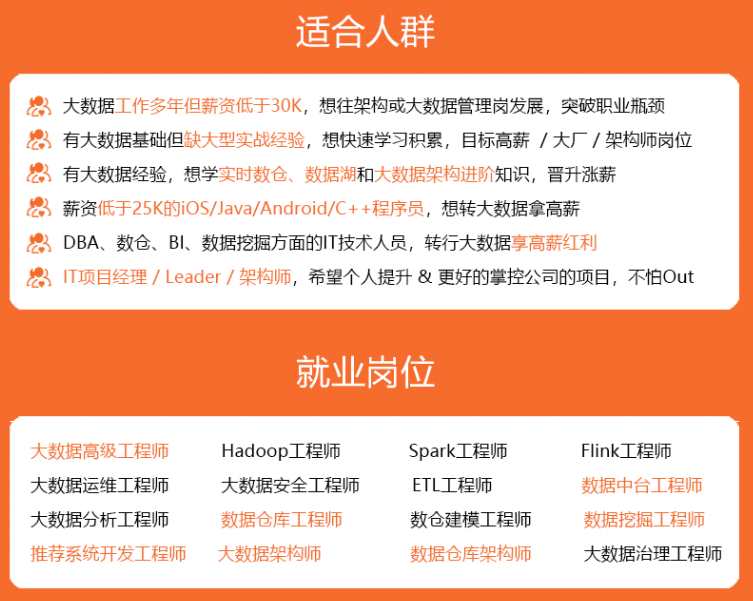
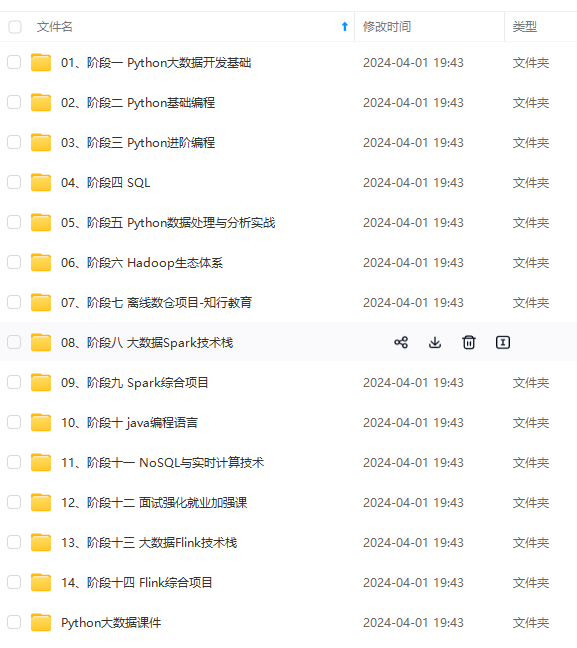
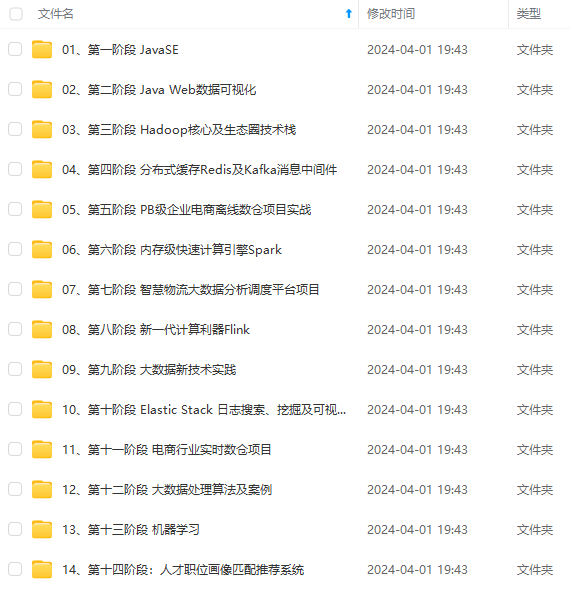
既有适合小白学习的零基础资料,也有适合3年以上经验的小伙伴深入学习提升的进阶课程,涵盖了95%以上大数据知识点,真正体系化!
由于文件比较多,这里只是将部分目录截图出来,全套包含大厂面经、学习笔记、源码讲义、实战项目、大纲路线、讲解视频,并且后续会持续更新
Linux amd64系统
wget “https://github.com/clickvisual/clickvisual/releases/download/ l a t e s t / c l i c k v i s u a l − {latest}/clickvisual- latest/clickvisual−{latest}-linux-amd64.tar.gz” -O clickvisual-${latest}.tar.gz
(2)修改配置文件default.toml
[app]
isMultiCopy = false ### 集群模式开关 ###
secretKey = “secretKey”
rootURL = “http://xxx.xxx.xxx.xxx:xxxx/app/clickvisual/” ### serveFromSubPath为false,该值只允许是ip:port ###
baseURL = “/api/admin/login/”
permissionFile = ‘/usr/local/clickvisual/config/resource.yaml’
serveFromSubPath = true ### 是否开启url子路径支持,默认为false ###
[casbin.rule]
path = “/usr/local/clickvisual/config/rbac.conf”
[server.http]
HTTP server Host
host = “0.0.0.0”
HTTP server Port
port = 19001
embedPath = “dist”
maxAge = 86400
[server.governor]
Governor server host
host = “0.0.0.0”
Governor server port
port = 19011
[logger]
log level, avaliable level: “debug”, “info”, “warn”, “error”, “panic”, “fatal”
level = “debug”
name = “clickvisual.log”
[logger.default]
level = “info”
集群模式才需要部署redis
[redis]
debug = true
addr = “127.0.0.1:16379”
writeTimeout = “3s”
password = “xxx”
[mysql]
debug = true
database DSN
dsn = “xxx:xxx@tcp(xxx.xxx.xxx.xxx:xxxx)/clickvisual?charset=utf8mb4&collation=utf8mb4_general_ci&parseTime=True&loc=Local&readTimeout=1s&timeout=1s&writeTimeou
t=3s”
log level
level = “debug”
maximum number of connections in the idle connection pool for database
maxIdleConns = 5
maximum number of open connections for database
maxOpenConns = 10
maximum amount of time a connection
connMaxLifetime = “300s”
[auth]
mode = “memstore” # redis memstore
name = “clickvisual_session”
debug = true
Keypairs = “secret”
if use mode redis
redisSize = 10
redisNetwork = “tcp”
redisAddr = “”
redisPassword = “”
[auth.anonymous]
enable anonymous access
enabled = false
[auth.proxy]
enabled = true ### 开启proxy auth认证模式 ###
isAutoLogin = true
headerName = “X-Clickvisual-User” ### 自定义header名称 ###
headerNickName = “X-CLICKVISUAL-NICKNAME” ### 自定义header名称 ###
rootTokenKey = “X-CLICKVISUAL-TOKEN” ### 自定义管理员token key名称 ###
rootTokenValue = “xxxxxxxxx” ### 自定义管理员token key值 ###
[[auth.tps]]
typ = “github”
enable = false
clientId = “”
clientSecret = “”
allowSignUp = true
scopes = [“user:email”, “read:org”]
authUrl = “https://github.com/login/oauth/authorize”
tokenUrl = “https://github.com/login/oauth/access_token”
apiUrl = “https://api.github.com/user”
allowedDomains = []
teamIds = []
allowedOrganizations = []
[[auth.tps]]
typ = “gitlab”
enable = false
clientId = “”
clientSecret = “”
allowSignUp = true
scopes = [“api”]
authUrl = “https://git.bgy.com.cn/oauth/authorize”
tokenUrl = “https://git.bgy.com.cn/oauth/token”
apiUrl = “https://git.bgy.com.cn/api/v4”
allowedDomains = []
teamIds = []
allowedOrganizations = []
[prom2click]
enable = false
[[prom2click.cfgs]]
host = “127.0.0.1”
port = 9222
clickhouseDSN = “tcp://127.0.0.1:9000”
clickhouseDB = “metrics”
clickhouseTable = “samples”
(3)启动clickvisual服务,浏览器访问default.toml里rootURL配置的地址
启动命令
/usr/local/clickvisual/clickvisual --config /usr/local/clickvisual/config/default.toml
也可以做成系统服务
[Unit]
Description=clickvisual
After=network.target
[Service]
Type=working
User=root
Group=root
Restart=on-failure
RestartSec=10
ExecStart=/usr/local/clickvisual/clickvisual --config /usr/local/clickvisual/config/default.toml
ExecStop=ps -ef |grep clickvisual |grep -v grep|awk ‘{print $2}’|xargs kill -9
PrivateTmp=true
LimitNOFILE=102400
[Install]
WantedBy=multi-user.target
### 四、clickvisual使用效果
#### · 日志

#### · 告警

#### · 分析
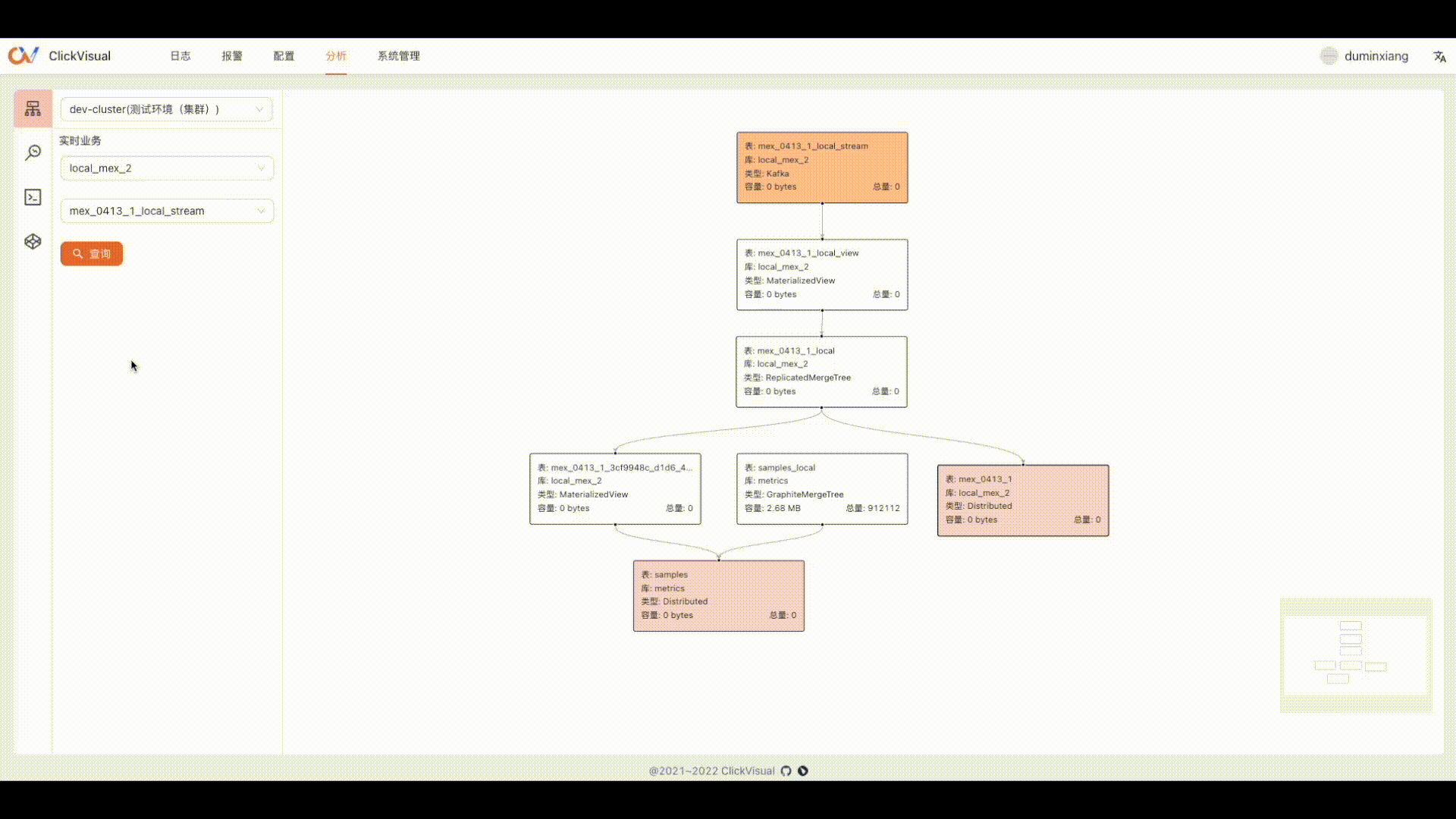
### 五、参考资料
* clickvisual
[https://clickvisual.net/zh/clickvisual/]( )
### 下回预告
**kibana自定义插件跳转clickvisual,以实现平稳过渡,欢迎关注后续更新的系列文章~**



**既有适合小白学习的零基础资料,也有适合3年以上经验的小伙伴深入学习提升的进阶课程,涵盖了95%以上大数据知识点,真正体系化!**
**由于文件比较多,这里只是将部分目录截图出来,全套包含大厂面经、学习笔记、源码讲义、实战项目、大纲路线、讲解视频,并且后续会持续更新**
**[需要这份系统化资料的朋友,可以戳这里获取](https://bbs.csdn.net/forums/4f45ff00ff254613a03fab5e56a57acb)**
合小白学习的零基础资料,也有适合3年以上经验的小伙伴深入学习提升的进阶课程,涵盖了95%以上大数据知识点,真正体系化!**
**由于文件比较多,这里只是将部分目录截图出来,全套包含大厂面经、学习笔记、源码讲义、实战项目、大纲路线、讲解视频,并且后续会持续更新**
**[需要这份系统化资料的朋友,可以戳这里获取](https://bbs.csdn.net/forums/4f45ff00ff254613a03fab5e56a57acb)**






















 172
172











 被折叠的 条评论
为什么被折叠?
被折叠的 条评论
为什么被折叠?








